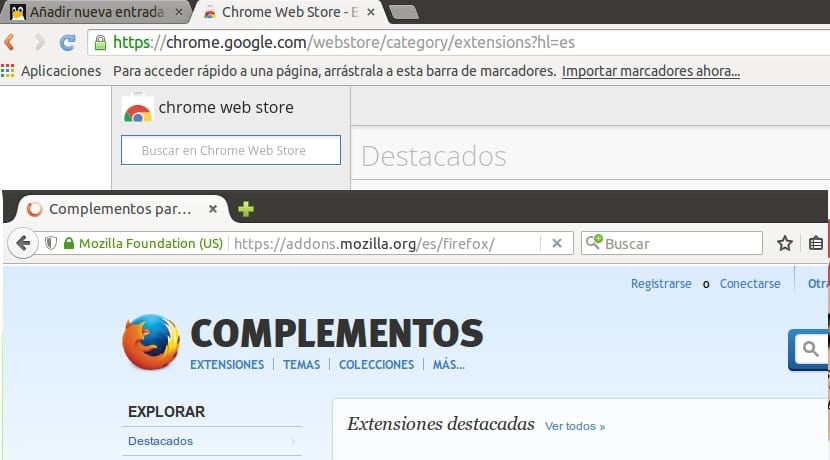
Firefox es uno de los navegadores web mas populares que existen en la red, dado que es un navegador multiplataforma lo podemos ocupar tanto en el ordenador como los dispositivos móviles. Es cierto que con las nuevas actualizaciones que ha venido haciendo el navegador, este se ha posicionado en un buen lugar.
Con ello ha ganado bastante popularidad y ha convencido a bastantes de poder utilizar, en mi caso no soy la excepción, pero algo que no me agrada es que incluye algunas funciones que en mi caso son irrelevantes que solo hacen al navegador más pesado.
Aunque estoy contento con el buen trabajo que se ha venido realizando con Firefox Quantum, desde un punto de vista personal tiene bastantes cosas por pulir.
Aquí es cuando entro en conflicto, aun que considero que tengo recursos suficientes para poder utilizar el navegador sin problemas, soy de esas personas que no les agrada el gasto innecesario de ellos si no es para algo productivo o que realmente ese en eso.
Es por ello por lo que comparto con ustedes algunas configuraciones que podemos realizar a nuestro navegador y poderlo aligerar.
Desactivar Hello, Pocket y la vista de lectura de Firefox.
Dentro de las primeras características que considero innecesarias es la vista de lectura del navegador, desde mi punto de vista personal, esta función debería solo ser activada en equipos con pantallas táctiles, además de ser opcional su uso.
Otra de las funciones es Hello, con el cual podemos realizar videollamadas con el solo compartir un enlace.
La otra es el complemento Pocket el cual guardar páginas web a Firefox.
Y como digo en mi caso no ocupo ninguna y tenerlas es realmente innecesario, para desactivar estas opciones existe un complemento para Firefox que lo descargamos desde el siguiente enlace y desactiva estas tres.
Otra manera es escribir en la barra de direcciones about:config y en el buscador interno tecleamos pocket
Y en la opcion extensions.pocket.enabled damos clic para cambiar a False.
Limitar las sugerencias
Podemos realizar búsquedas desde la barra de direcciones, con ello se nos mostraran cierta cantidad de sugerencias, pero cuando dentro de tu sugerencia incluyes alguna diagonal o un punto te los toma como si fuera una url, por lo que esta mal implementada, pero podemos limitar esto desde about:config
Buscando browser.urlbar.maxRichResults podremos modificar la cantidad estas que queramos que se muestren.
Elimina extensiones innecesarias.
Esta claro que el uso de las extensiones es una maravilla, pero abusar de ellas es cargar el navegador y consumir memoria a lo bestia, cada vez que veo un conocido con su navegador lleno de ellas veo lo siguiente:
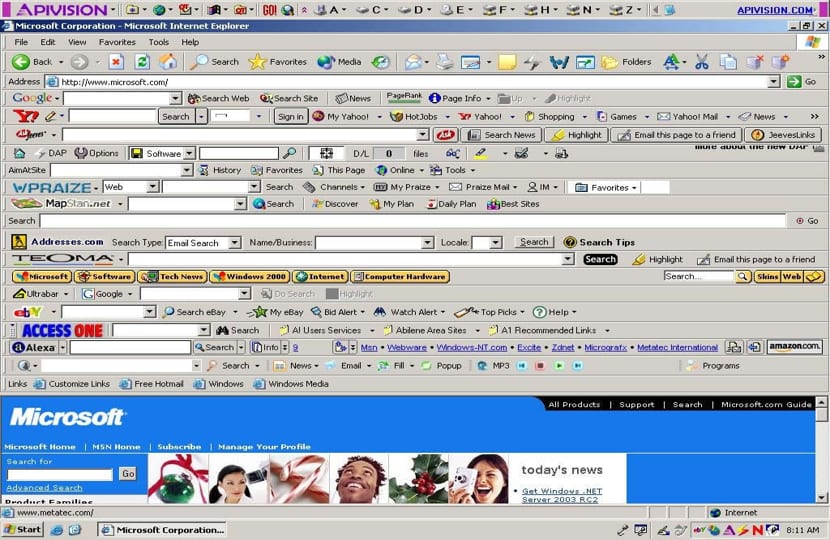
Dado de que las necesidades son variadas aquí no me meto en mucho.
Animaciones innecesarias
Estas animaciones utilizan recursos del equipo, por lo que desde mi perspectiva no son prácticas,
Para desactivarlas igualmente en las configuraciones buscamos lo siguiente: toolkit.cosmeticAnimations.enabled y cambiamos el valor a false
Mejorar el uso de Pipelinin
Firefox hace uso de esta modalidad desde hace vario tiempo con ello el navegador realiza múltiples peticiones antes de que sean respondidas, en pocas palabras al navegar por una página web esta cuenta con hojas de estilo CSS, archivos js, html y demás.
Con Pipelining reducimos el tiempo de carga de las páginas, aunque solo funciona en servidores que soporten esta característica.
Para ello solo debemos hacer lo siguiente en about:config buscamos pipelining” y en las opciones “network.http.pipelining“ este valor debe estar en true si no es así , lo cambias, ahora debemos buscar:
network.http.pipelining.maxrequests establece el valor = 8 (puede ser valores del 1 al 8, el valor predeterminado es 4)
network.http.proxy.pipelining establece el valor = true (solo aplicable si usas un proxy)
Revisa las siguientes claves:
network.http.keep-alive tiene que tener el valor true para que pipeline funcione.
network.http.version tiene que tener el valor 1.1 para que pipeline funcione.
Liberar memoria al minimizar
Podemos hacer que Firefox reduzca el consumo de memoria al minimizar el navegador. Para ello cambiamos el valor config.trim_on_minimize a true.
Usar el archivo user.js
Si usas una conexión de gran velocidad, Firefox no la aprovecha al máximo dado que aún hay quienes aún usan conexiones de acceso telefónico dial up, es por ello que te comparto la configuración de este archivo para ambas situaciones. Debemos descargar el siguiente archivo zip que nos comparten y colocar el archivo en tu carpeta Profiles.
Me viene de perlas este post.
Ante todo, gracias por el post.
Tengo varias carpetas «profiles» en el sistema, ¿me podría indicar en que carpeta debo copiar el archivo user.js?
No hagáis caso del artículo, son trucos para versiones antiguas de firefox, no para las últimas
Algunas opciones, las últimas, en efecto no están disponibles en versiones actuales. Pero tampoco soy amigo de las animaciones extras… así que de perlas ya sólo por ello.